SolidWorks弹簧绘制教程@@@@
2017-09-12 11:39:46 来源@@:翻译@@ 评论@@:0 点击@@:
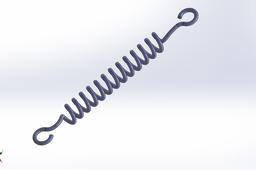
在本教程@@中@@,我将制作一个扭转弹簧@@。希望该教程@@对您有所帮助@@。
1. 步骤@@1:
新建零件@@。选择顶面并开始绘制@@。画一个直径为@@3.60mm的圆并在特征中选择螺旋线@@/涡状线命令@@。设置螺距为@@2mm,圈@@数@@为@@13圈@@。点击@@确定@@。
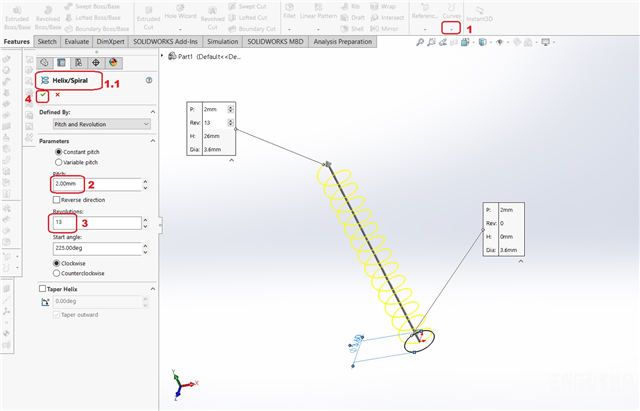
2. 步骤@@2:
然后选择前视图平面@@,从中心画出一条中心线@@。并选择@@3点圆弧命令绘制@@2个半圆@@。如果绘制另一条辅助线@@,和中心线的角度@@为@@45度@@。
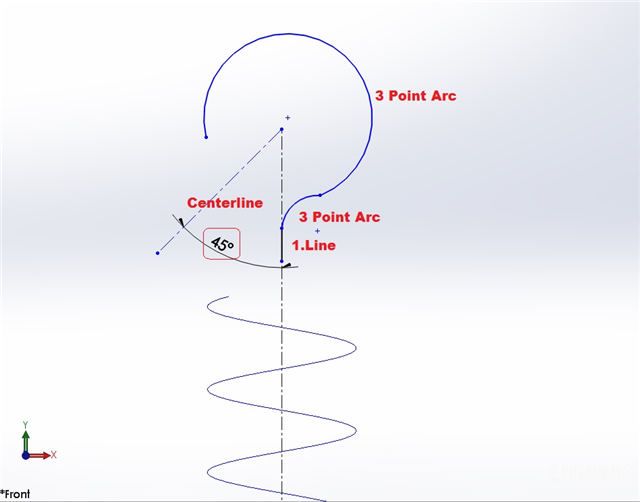
3. 步骤@@3:
标@@注如图@@尺寸并关闭@@草图@@@@绘制@@。
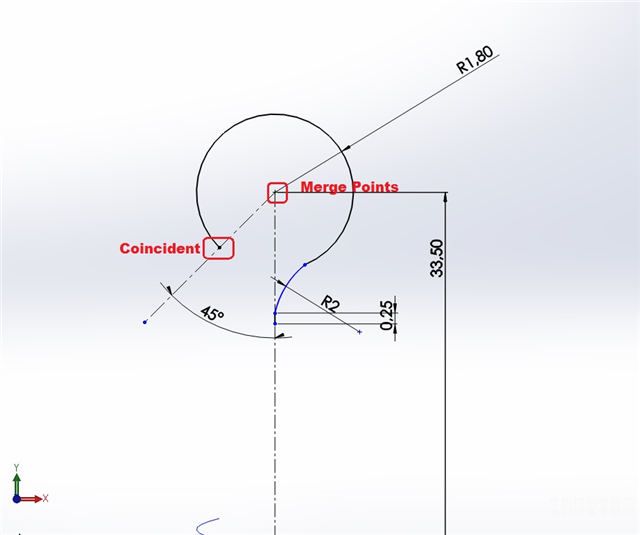
4. 步骤@@4:
打开@@3D草图@@命令@@,选择样条线并绘制如图@@的线条@@。
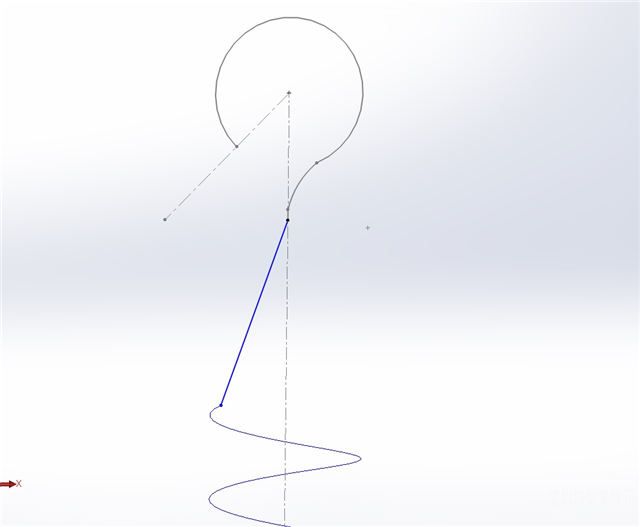
5. 步骤@@5:
然后选择样条线@@(按住@@Ctrl键@@),选择相切约束@@(如图@@)。
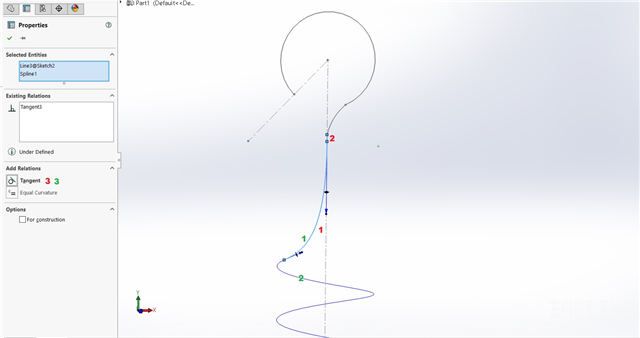
6. 步骤@@6:
关闭@@草图@@@@,在另一端绘制相同的草图@@@@。
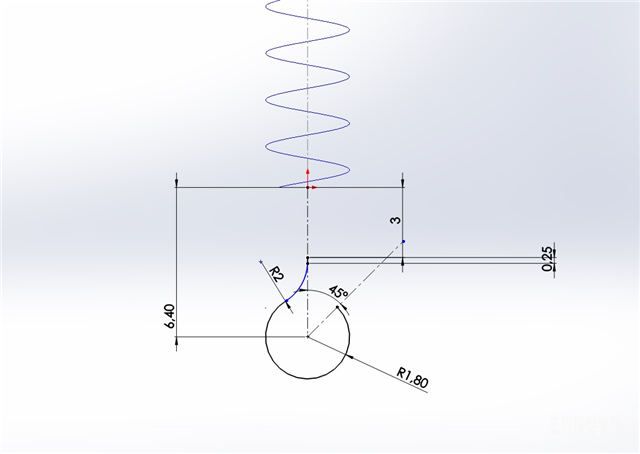
7. 步骤@@7:
关闭@@草图@@@@,打开@@3D草图@@命令@@,选择样条并画一条直线@@(重复步骤@@@@4和步骤@@@@5)。
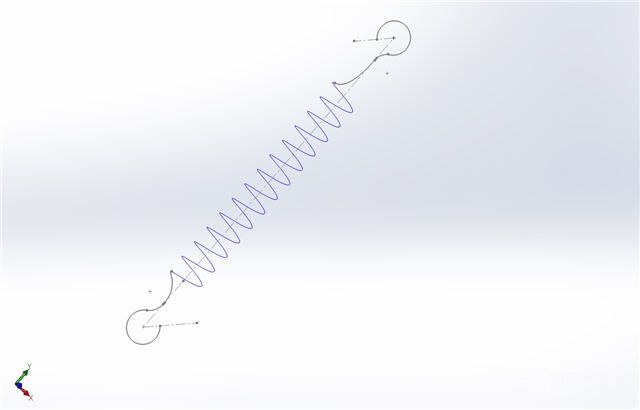
8. 步骤@@8:
现在退出@@3D草图@@,在曲线下选择组合曲线@@,选择如图@@线条点击@@确定@@@@。
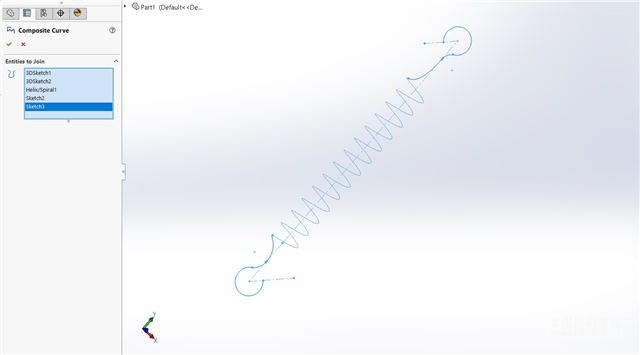
9. 步骤@@9:
现在选择一个平面@@,选择如图@@线和点@@,会自动生成一个垂直的参考平面@@。
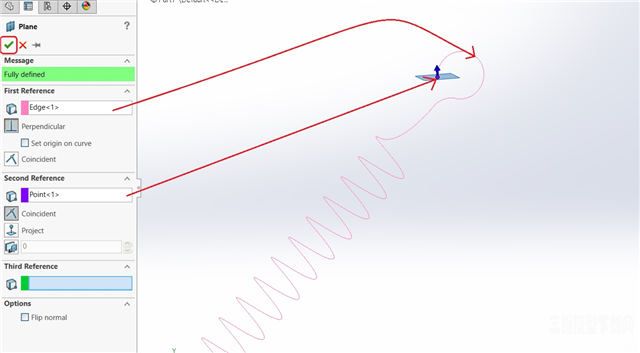
10. 步骤@@10:
在平面上画一个直径为@@@@0.8mm的圆后退出草图@@@@。
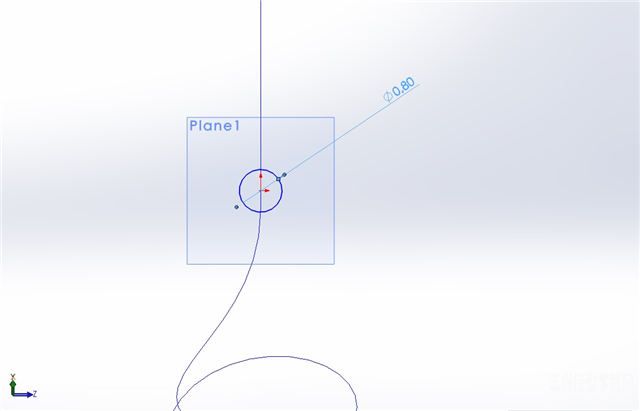
11. 步骤@@11:
在特征中选择扫描命令@@,选择如图@@草图@@@@。
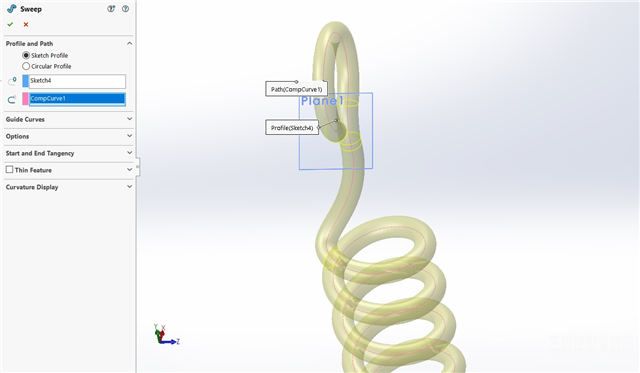
12. 步骤@@12:
完成@@。
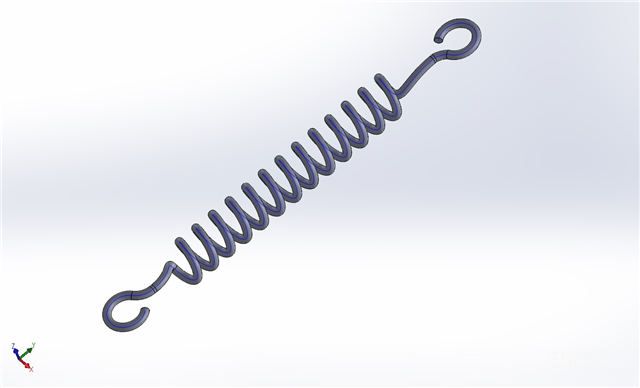
相关热词搜@@索@@@@:弹簧教程@@@@ SolidWorks教程@@
上一篇@@:如何转换@@3D打印@@模型@@@@STL格式为@@实体模型@@@@
下一篇@@:SolidWorks绘制简单的钣金零部件@@

